Menedżer zadań w systemach Windows 8.1 oraz Windows 10 zawiera przydatną zakładkę o nazwie „Uruchamianie”. Ta sekcja prezentuje listę wszystkich programów, które są automatycznie uruchamiane w momencie startu systemu. Dodatkowo, wyświetla informacje o tym, które aplikacje mogą spowalniać proces uruchamiania. Użytkownicy mają możliwość włączania lub wyłączania aplikacji, które uruchamiają się podczas startu. To jedna z najcenniejszych funkcji Menedżera zadań dla przeciętnego użytkownika. Na tej zakładce aplikacje są klasyfikowane według ich wpływu na czas uruchamiania – mogą mieć niski, średni lub wysoki wpływ. Jeśli zauważysz, że twój system uruchamia się zbyt długo, ta zakładka będzie idealnym miejscem do analizy, która aplikacja może być odpowiedzialna za opóźnienia. Oprócz wpływu na uruchamianie, możesz również sprawdzić czas, jaki dana aplikacja potrzebuje na start. Oto jak to zrobić.
Aby uzyskać dostęp do Menedżera zadań, otwórz go i przejdź do zakładki „Uruchamianie”. Następnie kliknij prawym przyciskiem myszy na dowolną kolumnę w tej sekcji. W menu kontekstowym wybierz opcję „Procesor przy starcie”.
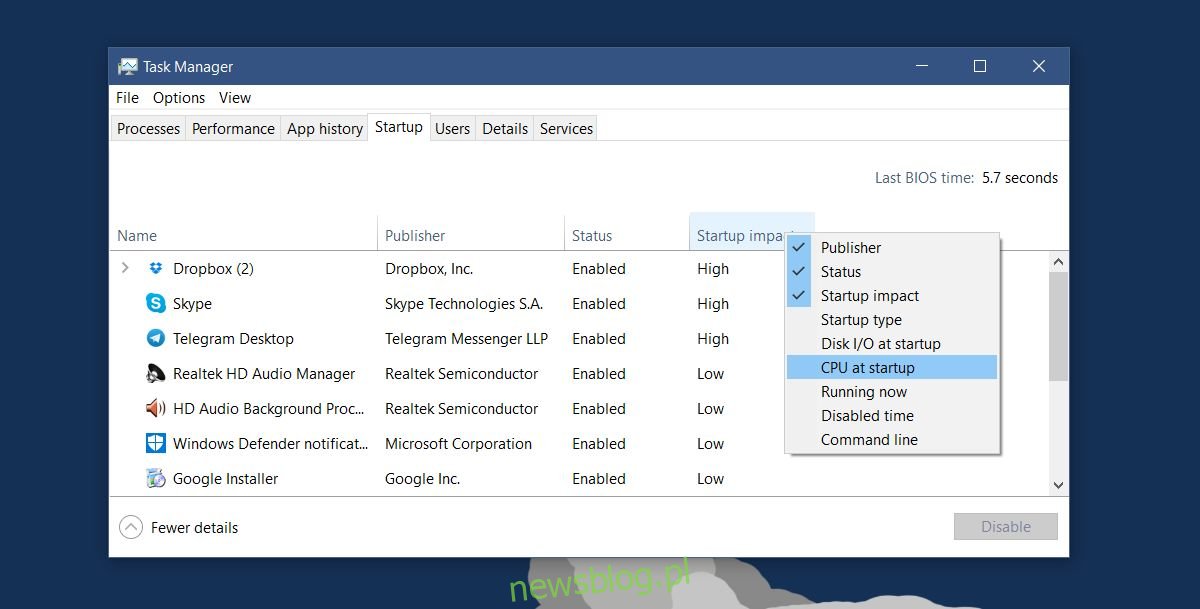
Po wykonaniu tej operacji, do zakładki „Uruchamianie” zostanie dodana nowa kolumna zatytułowana „Procesor podczas uruchamiania”. Kolumna ta wskazuje, jak długo każda aplikacja używała procesora podczas startu systemu. Klikając na nagłówek tej kolumny, masz możliwość sortowania aplikacji według czasu uruchamiania — zarówno od najkrótszego do najdłuższego, jak i odwrotnie.
Czas jest mierzony w milisekundach, co jest najbardziej precyzyjną jednostką miary w kontekście pracy procesora. Oczywiste jest, że aplikacja, która spędziła więcej czasu na korzystaniu z procesora, ma wyższy wpływ na uruchamianie. Ta kolumna dostarcza lepszego zrozumienia kategorii „wysoki” i „niski” wpływ, które są przedstawione w kolumnie „Wpływ na uruchomienie” dla aplikacji.
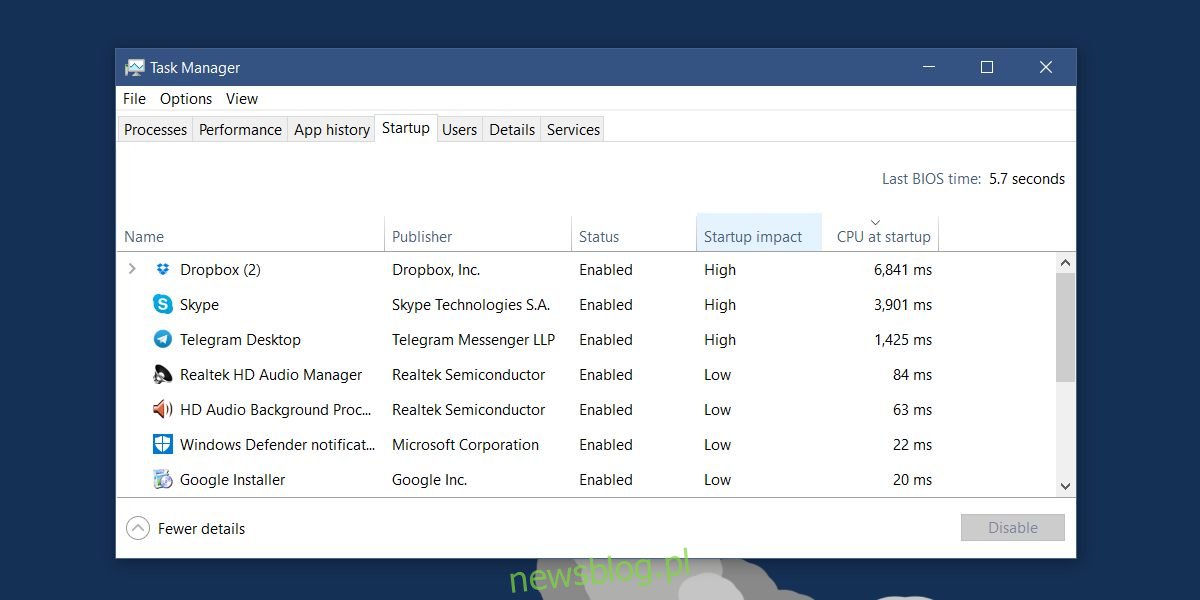
Na zrzucie ekranu widocznych jest kilka aplikacji oznaczonych jako mające wysoki wpływ na uruchamianie. Problem polega na tym, że Telegram korzystał z procesora przez mniej niż połowę czasu, w którym korzystał z niego Dropbox, mimo że obie aplikacje są klasyfikowane jako mające duży wpływ. Podobna sytuacja występuje w przypadku aplikacji o niskim wpływie, chociaż różnice nie są tak znaczące.
Co zatem zrobić z tymi informacjami? Jeśli chcesz przyspieszyć uruchamianie komputera z systemem Windows, warto ograniczyć liczbę aplikacji, które startują razem z systemem. Niektóre programy, niezależnie od ich wpływu, muszą być uruchamiane przy starcie systemu. Przy podejmowaniu decyzji o usunięciu aplikacji z autostartu, znajomość czasu uruchamiania poszczególnych programów może okazać się bardzo pomocna. Może się zdarzyć, że aplikacje o większym znaczeniu, które mają wysoki wpływ, w rzeczywistości wykorzystują procesor mniej niż mniej istotne programy. Ta wiedza ułatwia podejmowanie decyzji o tym, które aplikacje należy usunąć z listy startowej.
newsblog.pl
Maciej – redaktor, pasjonat technologii i samozwańczy pogromca błędów w systemie Windows. Zna Linuxa lepiej niż własną lodówkę, a kawa to jego główne źródło zasilania. Pisze, testuje, naprawia – i czasem nawet wyłącza i włącza ponownie. W wolnych chwilach udaje, że odpoczywa, ale i tak kończy z laptopem na kolanach.